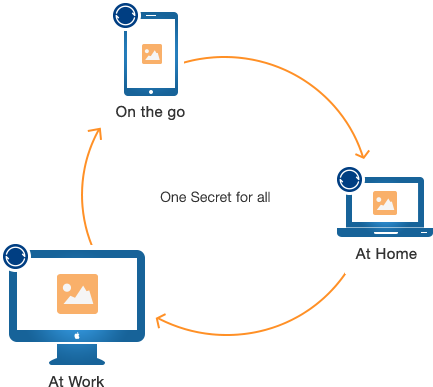можно очень простым способом синхронизировать фотографии со смартфона с вашим домашним компьютером, другим смартфоном или сервером.
Я долгое время мучался, чтобы фотографии, снятые на телефон, были так же доступны и на рабочем компьютере. Вся проблема, что файлы я хотел держать синхронно, т.е. еси удалил в одном месте, то, чтобы они удалялись и в другом. Так же мне хотелось, чтобы всё происходило автоматически и мне не нужно было никуда заходить и ничего нажимать.
Мое решение было очень сложным: на домашнем сервере был установлен персональный Cloud сервер, на него через FolderSync я синхронизировал фотографии на сервер, потом похожим способом на компьютер. Это было не просто настроить и в случае поломки или временного выхода сервера из строя вся цепочка нарушалась. А ларчик был совсем рядом….
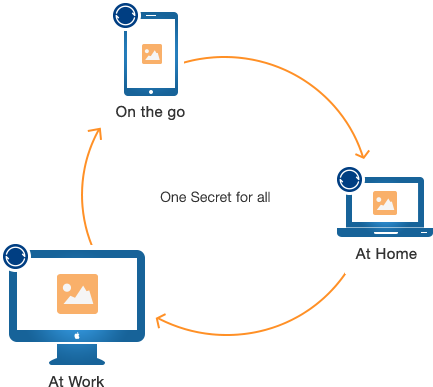
сием ларчиком является решение BitTorrent Sync. Всё очень просто и работает. Имеются свои плюсы и минусы, но об этом в в конце. И так приступим:
Устанавливаем на компьютер и на смартфон приложение http://www.bittorrent.com/sync/downloads, дальше после запуска программы в закладке “Folders”
выбираем папку, которую хотим синхронизировать с телефоном и так же нажимаем “Generate” для генерации уникального ключа для вашей папки.

После по правому клику выбираем “Connect mobile device” и

и получаем QR-код. Дальше займемся мобильной частью.

Устанавливаем App на телефон, запускаем и выбираем под пунктом 1 папку для синхронизации. Под пунктом 2 нажимаем на QR-Код и сканнируем код с монитора. Дополнительно ставим галочку “Автоматическая синхронизация”.